La versión iOS de la aplicación Microsoft Remote Desktop se actualizó a la versión 10.1.3 y corrigió una serie de errores que afectaban la salida de audio y visual.
Aquí están las notas de lanzamiento completas con todos los detalles:
Hemos recopilado algunas correcciones de errores y actualizaciones de funciones para esta versión 10.1.3. Aquí están las noticias:
- El modo de entrada (puntero del mouse o modo táctil) ahora es global en todas las PC activas y conexiones de aplicaciones remotas.
- Se solucionó un problema que causaba que la redirección del micrófono no funcionara de manera consistente.
- Se corrigió un error que causaba que la salida de audio se reprodujera desde los auriculares del iPhone en lugar del altavoz interno.
- Se agregó soporte para cambiar automáticamente la salida de audio entre el altavoz interno del iPhone/iPad, los altavoces Bluetooth y los Airpods.
- El audio ahora continúa reproduciéndose en segundo plano cuando se aleja del cliente o bloquea el dispositivo.
- El modo de entrada cambia automáticamente al modo táctil cuando se usa un mouse SwiftPoint en iPhone o iPad (sin iPadOS 13.4 o posterior).
- Se corrigieron los errores de salida gráfica que ocurrían cuando el servidor estaba configurado para usar el modo de pantalla completa AVC444.
- Corrección de errores para VoiceOver.
- Además, hemos cambiado la forma en que funciona la panorámica de una sesión ampliada cuando se usa un mouse externo o un trackpad. Para moverse por una sesión ampliada con un mouse externo o un panel táctil, simplemente presione hacia arriba y luego arrastre el botón de desplazamiento con el cursor del mouse. Para desplazarse en modo táctil, simplemente presione el botón de desplazamiento y luego mueva el dedo. La sesión se adjuntará a su dedo y la seguirá. Finalmente, en el modo de puntero del mouse, puede moverse moviendo el cursor del mouse virtual contra los lados de la pantalla.
¿Alguna vez ha usado la aplicación iOS Remote Desktop o prefiere una solución alternativa? Háganos saber en los comentarios a continuación, entonces Síganos en Twitter Y Facebook para más actualizaciones de aplicaciones de Microsoft.
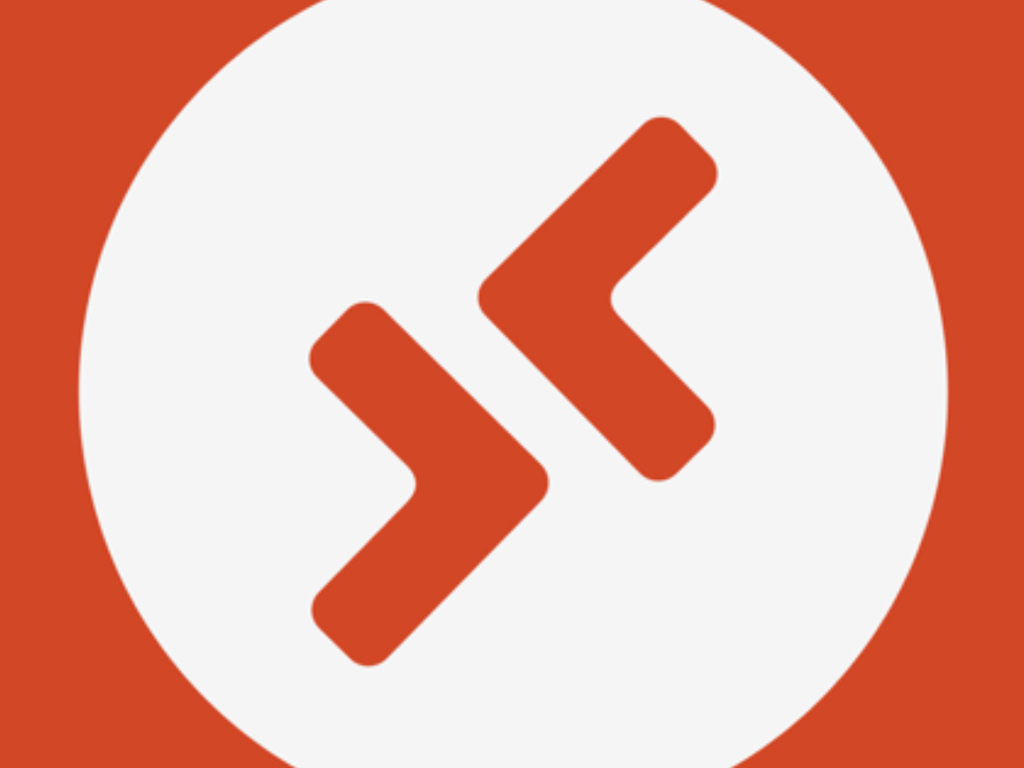
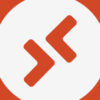
Deja una respuesta